在 Apple Watch 上选取照片相簿和管理储存空间
有了 Apple Watch 上的“照片” App ![]() ,你可以查看在 iPhone 上所选择相簿中的照片、精选照片以及“回忆”。
,你可以查看在 iPhone 上所选择相簿中的照片、精选照片以及“回忆”。
选择要储存在 Apple Watch 上的相簿
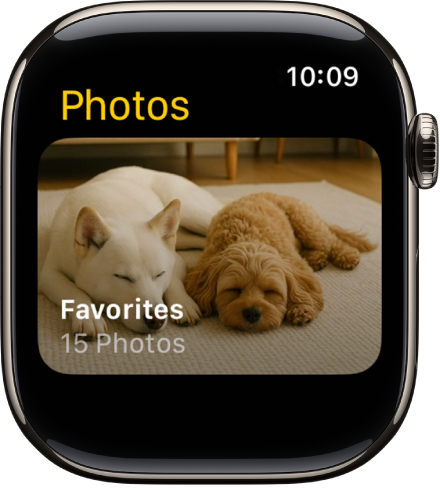
首次使用 Apple Watch 时,默认会显示你“个人收藏”相簿(标记为个人收藏的照片)中的照片,你也可以更改所使用的相簿。
在 iPhone 上前往 Apple Watch App。
轻点“我的手表”,前往“照片”>“同步相簿”,然后选取相簿。
若要从 Apple Watch 移除照片,请在 iPhone 上打开“照片” App,然后从已同步的相簿中移除该图像。
若要为 Apple Watch 照片创建新相簿,请在 iPhone 上使用“照片” App 进行操作。
在 Apple Watch 上显示精选照片和“回忆”
Apple Watch 可以自动同步 iPhone 上照片图库中的精选照片和“回忆”。
在 iPhone 上前往 Apple Watch App。
轻点“我的手表”,轻点“照片”,然后打开“同步回忆”和“同步精选照片”。
停止照片同步
如果你不想让 iPhone 同步“回忆”、精选照片或所选相簿中的照片,请按照以下步骤操作:
在 iPhone 上前往 Apple Watch App。
轻点“我的手表”,轻点“照片”,然后关闭“照片同步”。
限制 Apple Watch 上的照片储存数量
Apple Watch 上储存照片的数量取决于可用的储存空间。若要为歌曲或其他内容腾出空间,你可以限制储存的照片数量。
在 iPhone 上前往 Apple Watch App。
轻点“我的手表”,然后前往“照片”>“照片上限”。
若要查看 Apple Watch 上的照片数量,请执行以下一项操作:
在 Apple Watch 上前往“设置” App
 ,轻点“通用”,然后轻点“关于本机”。
,轻点“通用”,然后轻点“关于本机”。在 iPhone 上前往 Apple Watch App,轻点“我的手表”,轻点“通用”,然后轻点“关于本机”。
若要查看照片占用多少空间,请在 Apple Watch 上前往“设置” App ![]() ,轻点“通用”,然后轻点“储存空间”。若要在 iPhone 上执行此操作,请打开 Apple Watch App,轻点“我的手表”,轻点“通用”,然后轻点“储存空间”。
,轻点“通用”,然后轻点“储存空间”。若要在 iPhone 上执行此操作,请打开 Apple Watch App,轻点“我的手表”,轻点“通用”,然后轻点“储存空间”。
Apple Watch 截屏
在 Apple Watch 上前往“设置” App
 ,轻点“通用”,轻点“截屏”,然后打开“启用截屏”。
,轻点“通用”,轻点“截屏”,然后打开“启用截屏”。同时按下数码表冠和侧边按钮来截屏。
截屏保存在 iPhone 上的“照片”中。